Gerenciador de tags do Google
Publicados: 2016-08-21Última atualização em 10 de outubro de 2019
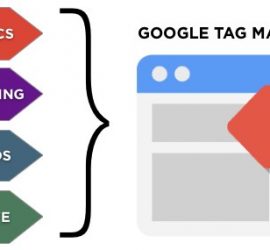
Se você está em TI, ficou frustrado ou irritado com o departamento de SEM querendo ter o código de rastreamento atualizado o tempo todo? Se você está trabalhando SEM, você fica irritado ou impaciente com o pessoal de TI que demora uma eternidade para obter um novo código de rastreamento colocado em um site para um cliente? Não desanime. Você tem uma ferramenta que manterá a TI resfriada e o SEM respirando um pouco mais fácil.
Começando
Como acontece com qualquer novo projeto, você não pode começar sem conhecer o programa ou sistema, então reserve um tempo para fazer a pesquisa e fazer anotações que você entenda. Mesmo que haja instruções fáceis de seguir, às vezes você pode seguir suas próprias instruções com mais facilidade. O que você se sentir confortável está ok.
Somos líderes em ajudar agências grandes e pequenas a fornecer gerenciamento de anúncios do Google e outros serviços de PPC para seus clientes. Podemos ajuda-lo? Confira mais sobre nossos serviços de gerenciamento de PPC de marca branca para saber mais sobre o que podemos fazer para ajudá-lo a entregar resultados aos seus clientes hoje.
Com o Google Tag Manager, na maioria das vezes, apenas uma conta é necessária para uma empresa, embora possa haver mais de um site. Dentro da conta, pode haver vários gerenciadores de tags configurados. Tal como acontece com o AdWords, o anunciante deve criar a conta e dar acesso à conta à agência gestora. Você pode ter vários usuários na conta, com cada usuário tendo seu próprio nível de acesso para desempenhar suas funções.
Um contêiner para cada site
O contêiner armazena todas as suas tags do Google Analytics, AdWords e tags de terceiros também. Ao criar sua conta do Gerenciador de tags do Google, você recebe o código do contêiner e deve ser colocado em todas as páginas do seu site logo abaixo da tag de abertura <body> no arquivo ou modelo HTML. Depois de colocar o código do contêiner, você pode adicionar tags como o Google Analytics. Depois de criar seu contêiner, você pode começar a adicionar tags. Você pode adicionar novas, editar tags existentes e excluir tags indesejadas a qualquer momento dentro do contêiner.
Depois de adicionar ou editar uma tag, use a ferramenta de visualização para ter certeza de que tudo está funcionando corretamente em seu site ou aplicativo para dispositivos móveis. Depois de ter certeza de que as novas tags não estão causando problemas no site, clique no botão Publicar agora.
Se você tiver vários sites, poderá criar um novo contêiner para cada site adicional e não uma nova conta do Gerenciador de tags do Google para cada um. O Gerenciador de tags do Google também pode ser usado em dispositivos móveis em conjunto com o SDK do Firebase. Você precisará criar um novo contêiner para aplicativos de dispositivos móveis.

Agora você está dizendo a si mesmo: "Então, qual é a diferença de apenas adicionar o código de conversão da maneira que sempre fiz?" O Gerenciador de tags do Google é baseado na web e você não adiciona código de acompanhamento para cada conversão em todas as páginas do seu site. Você só precisa alterar o contêiner na conta. Depois de visualizar suas alterações e atualizar o arquivo, todas as páginas nas quais o código do contêiner foi colocado agora são atualizadas com as novas informações de tag.

Visualize seu código
A ferramenta de visualização é muito útil para ver como o novo rastreamento funcionará e se isso afetará negativamente seu site. Embora só porque você adicionou corretamente o código do contêiner ao seu site, não significa que o Preview vai funcionar. Para habilitar o recurso de visualização, clique na seta ao lado do botão de publicação e selecione Visualizar. Feito isso, você verá uma janela do console de depuração na parte inferior da tela. O console fornece informações detalhadas sobre todas as tags que você configurou, bem como o status de disparo e quais dados estão sendo processados.
Você pode usar o Resumo no modo de visualização para ver uma lista de tags que foram acionadas na página em que você está, bem como uma lista de tags que ainda não foram acionadas. Quando estiver no Resumo, selecione a guia Camada de dados para ver os cinco eventos mais recentes com variáveis definidas para cada um, bem como o estado da camada de dados no Gerenciador de tags. Quando o modo de visualização é ativado pela primeira vez, esse contêiner só é acessível a partir desse navegador, embora você possa compartilhar o acesso com outras pessoas. Siga as instruções fornecidas na opção Compartilhar visualização.
Se você alterou variáveis de tag ou adicionou novas e não salvou uma cópia das versões anteriores, não tenha medo de que elas estejam disponíveis para você revisar. Basta acessar a guia Versões e depois a versão desejada e selecionar Ação – Visualizar.
Tags são pedaços de código que executam uma função em uma página, seja para registrar que alguém chegou à página ou interagiu com algo na página, como um envio de formulário para inscrição em boletim informativo ou formulário “fale conosco”. Essas informações são passadas para rastreamento de terceiros, como o Google Analytics, para que seu cliente veja o desempenho deles.
Puxe o gatilho
Você cria acionadores que especificam quando a tag deve ser acionada ou executada. O gatilho é uma condição que compara uma variável que você define no gatilho com seu valor em tempo de execução. Você pode usar essas variáveis para passar informações para tags ou com condições de acionamento.
O Gerenciador de tags do Google funciona melhor quando executado junto com camadas de dados que contêm todas as informações que você deseja enviar ao Gerenciador de tags do Google. Os acionadores podem ser configurados no GTM com base em um valor de variável, que pode ser trazido das ações de um usuário, como um carrinho de compras. Se você quiser acionar uma tag de remarketing se eles tiverem uma compra total de um determinado valor, o total do carrinho será comparado à variável e a tag será acionada. O código da camada de dados é colocado nas páginas onde seu conteúdo é necessário. Se houver variáveis definidas na camada de dados, o código deve ser colocado antes do código GTM.
Mais para aprender
Não deixe que algo novo o afaste de tentar. O Gerenciador de tags do Google facilitará seu trabalho e facilitará seu trabalho ao acessar um aplicativo baseado na web para fazer alterações em todo o seu site ou sites. Estes são apenas destaques de como o Google Tag Manager pode ser um benefício para você.
–Gary Harvison, gerente de contas PPC
